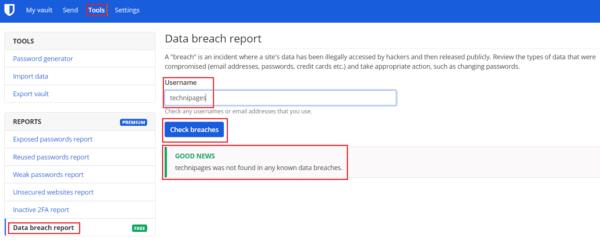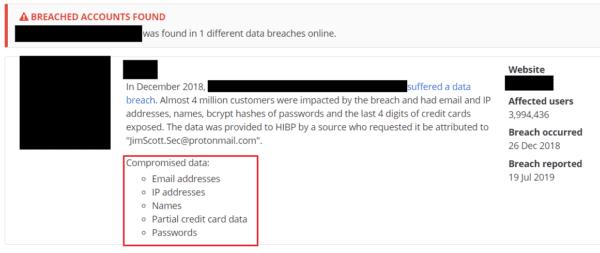Bezpieczeństwo online jest ważne, a bezpieczeństwo Twoich kont zależy od tego, jak bezpieczne jest Twoje hasło. Dlatego ważne jest, aby hasła były długie i złożone ; stają się trudniejsze do odgadnięcia. Niestety, bez względu na to, jak dobre są twoje hasła, w pewnym momencie prawdopodobnie zostaniesz zamieszany w pewnego rodzaju naruszenie danych.
Naruszenia danych są obecnie dość regularne i mogą wpływać na strony internetowe o dowolnym rozmiarze, małe lub duże. Aby uniknąć złego rozgłosu, czasami naruszone witryny decydują się nie informować zaatakowanych użytkowników. Dzieje się tak pomimo tego, że ich dane osobowe są dostępne do sprzedaży w Internecie. Bez tego kroku firmy informującego Cię, że Twoje dane zostały zaangażowane w naruszenie, możesz pozostać w ciemności, myśląc, że Twoje dane są prywatne, gdy tak nie jest. W najgorszych przypadkach dane te mogą obejmować hasło, dane kontaktowe, a nawet dane dotyczące płatności.
Jedna z przydatnych dodatkowych funkcji, które oferuje Bitwarden, sprawdza, czy Twoja nazwa użytkownika była zaangażowana w naruszenie danych. To narzędzie pozwala Ci dokładnie sprawdzić, czy Twoje nazwy użytkownika nie zostały naruszone, nawet jeśli usługa postanowiła Cię nie informować.
Wskazówka : witryny oferujące monitorowanie naruszenia danych umożliwiają wyszukiwanie tylko według nazwy użytkownika. Nigdy nie zwracają żadnej z konkretnych wartości, które były związane z Twoim wpisem w przypadku naruszenia danych. Jest to decyzja dotycząca bezpieczeństwa, więc nikt nie może użyć usługi do odkrycia Twoich haseł.
Jak sprawdzić, czy zostałeś dotknięty naruszeniem danych?
Aby skorzystać z raportu o naruszeniu danych oferowanego przez Bitwarden, musisz zalogować się do skarbca internetowego Bitwarden . Po zalogowaniu przejdź na kartę „ Narzędzia ”, a następnie wybierz narzędzie znajdujące się na samym dole, oznaczone jako „ Zgłoszenie naruszenia danych ”. Wpisz nazwę użytkownika, którą chcesz sprawdzić, a następnie kliknij „Sprawdź naruszenia”.
Wskazówka : adres e-mail Twojego konta zostanie domyślnie wpisany w polu nazwy użytkownika. Możesz to jednak zmienić, co jest przydatne, jeśli używasz wielu kont i nazw użytkowników w różnych usługach.
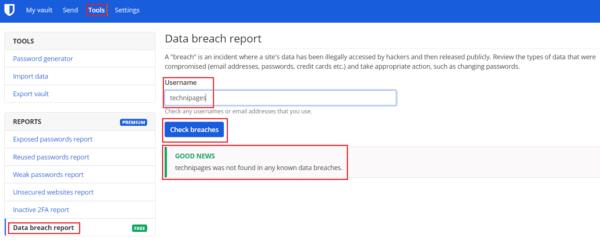
Wpisz swoje nazwy użytkownika w „Raporcie naruszenia danych” w zakładce „Narzędzia”, a następnie kliknij „Sprawdź naruszenia”.
Mamy nadzieję, że Twoje wyniki pokażą, że żadne znane naruszenie danych nie miało wpływu na Twoje nazwy użytkowników. W coraz bardziej prawdopodobnym przypadku, gdy zostałeś dotknięty, będziesz mógł zobaczyć opis opublikowanych informacji. Jeśli wspomniano „Hasła”, powinieneś skorzystać z okazji, aby zmienić hasło do tej witryny. Jeśli ponownie użyłeś tego hasła w innym miejscu, również tam je zmień.
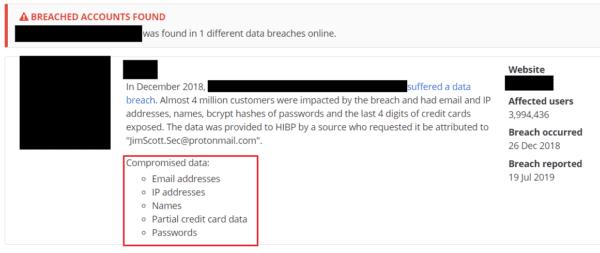
Możesz zobaczyć listę typów danych uwzględnionych w naruszeniach, których doświadczyłeś.
Naruszenia danych mogą dotyczyć każdego. Aby pomóc Ci sprawdzić, czy zostałeś dotknięty jednym z nich, Bitwarden oferuje narzędzie do zgłaszania naruszeń bezpieczeństwa danych. . Wykonując czynności opisane w tym przewodniku, możesz użyć narzędzia do raportowania naruszenia bezpieczeństwa danych firmy Bitwarden, aby sprawdzić, czy którekolwiek z Twoich haseł zostało naruszone. Jeśli zostałeś dotknięty naruszeniem, zaleca się zmianę hasła, którego dotyczy.